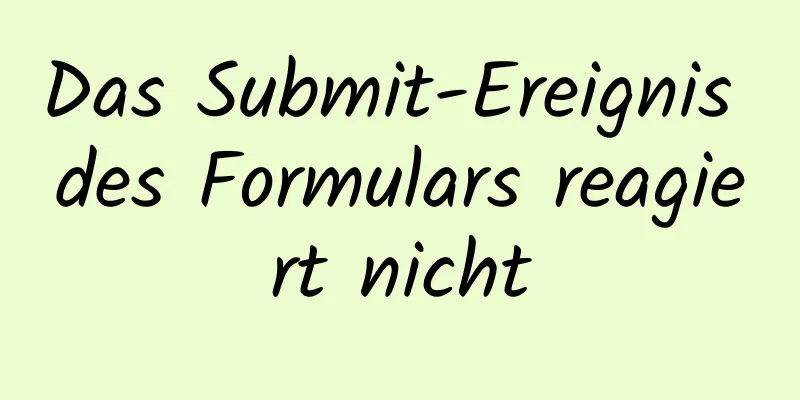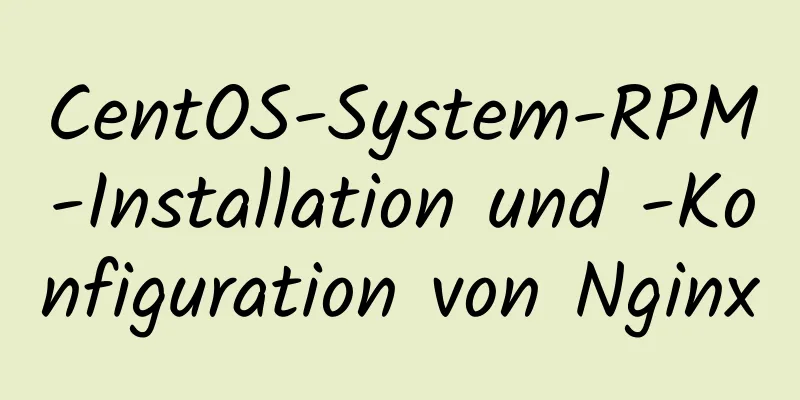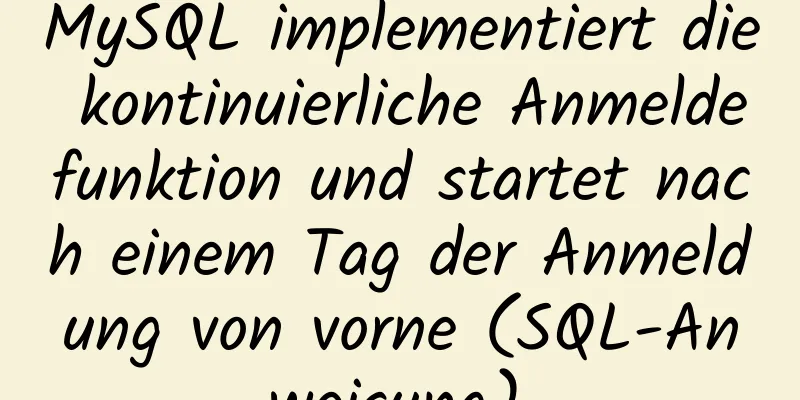So verwenden Sie & und nohup im Hintergrund von Linux

|
Wenn wir in einem Terminal oder einer Konsole arbeiten, möchten wir den Bildschirm möglicherweise nicht mit der Ausführung eines Jobs belegen, da es möglicherweise wichtigere Dinge zu tun gibt, wie beispielsweise das Lesen von E-Mails. Prozesse mit intensivem Festplattenzugriff sollten vorzugsweise außerhalb der Stoßzeiten (z. B. am frühen Morgen) ausgeführt werden. Um die Ausführung dieser Prozesse im Hintergrund, also nicht auf dem Terminalbildschirm, zu ermöglichen, stehen mehrere Optionen zur Verfügung. und Wenn ein Job im Vordergrund ausgeführt wird, wird das Terminal durch den Job belegt. Sie können nach dem Befehl ein & hinzufügen, um ihn im Hintergrund auszuführen. Beispiel: sh test.sh & Befehl > out.file 2>&1 & Auf diese Weise werden die gesamte Standardausgabe und Fehlerausgabe in eine Datei namens out.file umgeleitet. PS: Nach erfolgreichem Absenden des Prozesses wird eine Prozess-ID angezeigt, mit deren Hilfe der Prozess überwacht oder beendet werden kann. (ps -ef | grep Prozessnummer oder kill -9 Prozessnummer) nein Nach Verwendung des &-Befehls wird der Job zur Ausführung in den Hintergrund gestellt. Die aktuelle Konsole ist nicht belegt, aber sobald die aktuelle Konsole geschlossen wird (beim Abmelden vom Konto), wird die Ausführung des Jobs beendet. Der Befehl „nohup“ kann den entsprechenden Prozess weiter ausführen, nachdem Sie sich von Ihrem Konto abgemeldet haben. nohup bedeutet „nicht auflegen“. Die allgemeine Form des Befehls lautet: nohup-Befehl & Wenn Sie einen Job mit dem Befehl „nohup“ übermitteln, wird standardmäßig die gesamte Ausgabe des Jobs in eine Datei mit dem Namen „nohup.out“ umgeleitet, sofern keine andere Ausgabedatei angegeben ist: nohup-Befehl > myout.file 2>&1 & Viele Leute ignorieren es einfach, nachdem sie nohup verwendet haben. Tatsächlich ist es möglich, dass der Befehl automatisch beendet wird, wenn das aktuelle Konto verlassen oder abnormal beendet wird. Nachdem Sie den Befehl mit dem Befehl „nohup“ im Hintergrund ausgeführt haben, müssen Sie das aktuelle Konto daher mit „exit“ normal beenden, um sicherzustellen, dass der Befehl weiterhin im Hintergrund ausgeführt wird. Strg + Z Strg+c Jobs Die Option jobs -l zeigt die PID aller Aufgaben an. Der Status der Jobs kann „Läuft“, „Angehalten“ oder „Beendet“ sein. Wenn die Aufgabe jedoch beendet (abgebrochen) wird, entfernt die Shell die Prozess-ID der Aufgabe aus der Liste, die der aktuellen Shell-Umgebung bekannt ist. 2>&1Analyse Befehl >out.file 2>&1 &
Das Obige ist der vollständige Inhalt dieses Artikels. Ich hoffe, er wird für jedermanns Studium hilfreich sein. Ich hoffe auch, dass jeder 123WORDPRESS.COM unterstützen wird. Das könnte Sie auch interessieren:
|
<<: Ein-Klick-Installation von MySQL 5.7 und Methode zur Änderung der Kennwortrichtlinie
>>: Vergleich der Leistung von int, char und varchar in MySQL
Artikel empfehlen
Vollständiges Beispiel der Kapselung der globalen Toast-Komponente durch Vue
Inhaltsverzeichnis Vorwort 1. Mit vue-cli 1. Defi...
Detaillierte Erklärung der Box-Größe in CSS3 (Content-Box und Border-Box)
Box-Größe in CSS3 (Inhaltsbox und Rahmenbox) Mit ...
Eine kurze Analyse von Patroni in Docker-Containern
Inhaltsverzeichnis Erstellen eines Images Dateist...
Detaillierte Erläuterung der Kommunikation zwischen Angular-Eltern- und -Kindkomponenten
Inhaltsverzeichnis Verwendete APIs Einfaches Beis...
Spezifische Verwendung von Lazy Loading und Preloading in js
Verzögertes Laden (Lazy Loading) und Vorladen sin...
Hinweise zum MySQL-Datenbank-Sicherungsprozess
Heute habe ich mir einige Dinge im Zusammenhang m...
Detaillierte Erläuterung der dauerhaften Speicherung von Redis unter Docker
In diesem Kapitel beginnen wir mit dem Betrieb vo...
IDEA-Konfigurationsprozess von Docker
IDEA ist das am häufigsten verwendete Entwicklung...
So verwenden Sie das Marquee-Tag im XHTML-Code
Im Forum habe ich gesehen, dass der Internetnutzer...
Native JS realisiert den besonderen Effekt der Verbreitung von Liebe durch Mausbewegungen
In diesem Artikel wird ein JS-Spezialeffekt vorge...
So lösen Sie das Problem der Nichtübereinstimmung des MySQL-Abfragezeichensatzes
Finden Sie das Problem Ich bin vor kurzem bei der...
Über MySQL müssen Sie die Datentypen und Operationstabellen kennen
Datentypen und Operationen Datentabelle 1.1 MySQL...
Detailliertes Tutorial zur Installation von MariaDB auf CentOS 8
Das Datenbankverwaltungssystem MariaDB ist ein Zw...
Vue-Projekt implementiert Löschfunktion durch Wischen nach links (vollständiger Code)
Ergebnisse erzielen Der Code lautet wie folgt htm...
Webdesigner ist ein geeignetes Talent
<br />Es gibt keine Straße auf der Welt. Wen...